550 5.1.1 RESOLVER.ADR.ExRecipNotFound
Wenn Ihr E-Mail-Nachrichten mit Microsoft Outlook sendet, tritt möglicherweise eines oder beide der folgenden Probleme auf:
Symptom 1: Sie erhalten Unzustellbarkeitsberichte
(Unzustellbarkeitsberichte)E-Mail-Nachrichten oder Besprechungseinladungen werden nicht erfolgreich übermittelt. Beispielsweise erhalten Sie einen Unzustellbarkeitsbericht, der dem folgenden ähnelt:
Generierender Server: <Servername> .local
IMCEAEX-_O = CONTOSO_ou = erste + 20Administration + 20group_cn = Recipients_cn = <Benutzername> @ <Servername> .local
# 550 5.1.1 RESOLVER.ADR.ExRecipNotFound; nicht gefunden ##
Symptom 2: Die AutoComplete-Funktion in Outlook funktioniert nicht wie erwartet
Wenn Sie eine neue E-Mail-Nachricht erstellen und dann einen Namen in die Zeile An eingeben, wird der Name des Benutzers automatisch ausgefüllt. Wenn Sie auf den Namen doppelklicken, tritt jedoch eines der folgenden Probleme auf:
- Die Informationen zum Dialogfeld werden nicht korrekt angezeigt.
- Im Dialogfeld fehlen Informationen.
URSACHE
Diese Probleme können auftreten, wenn eine der folgenden Bedingungen erfüllt ist:
- Sie antworten auf Nachrichten, die aus persönlichen Ordnerdateien (.pst) oder mit einem Migrationstool eines Drittanbieters migriert wurden.
- Der Outlook-Kurznamencache (AutoComplete) enthält einen ungültigen Eintrag.
- Das OfflineAddressBook wird nicht aktualisiert oder kann nicht heruntergeladen werden.
LÖSUNG
Gehen Sie folgendermaßen vor, um diese Probleme zu beheben:
1. Setzen Sie den Kurznamen und die Autocomplete-Caches in Outlook zurück. Weitere Informationen dazu finden Sie im folgenden Artikel der Microsoft Knowledge Base:
287623 Zurücksetzen des Kurznamens und der automatischen Abschlusscaches in Outlook
2. Wenn Sie auf eine migrierte Nachricht antworten, geben Sie die gesamte E-Mail-Adresse des Empfängers erneut ein. Wenn die Autocomplete-Funktion versucht, den Namen oder die Adresse des Empfängers einzugeben, klicken Sie auf das “X”, um den Eintrag zu löschen, und geben Sie dann die gesamte E-Mail-Adresse erneut ein.
3. Stellen Sie sicher, dass das Offlineadressbuch ordnungsgemäß funktioniert. Weitere Informationen zum Behandeln des Offlineadressbuchs finden Sie im folgenden Artikel der Microsoft Knowledge Base:
2429946 Problembehandlung des Outlook-Offlineadressbuchs in einer Office 365-Umgebung
Ich hoffe das ich Euch mit diesem Beitrag weiterhelfen konnte. Gerne dürft Ihr auch einen Kommentar hinterlassen ob dieser Beitrag hilfreich war.
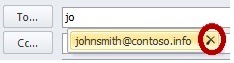
Hallo Thomas,
danke dir, das sollte helfen.
Viele Grüße
Johannes